Questa guida spiega come installare l'ultima versione di Apache OpenOffice su Ubuntu e Linux Mint.
Passaggi di installazione di OpenOffice su Ubuntu e Linux Mint
È necessario seguire i seguenti passaggi per installare OpenOffice su Ubuntu e Linux Mint:
Passaggio 1: disinstallare la versione installata di LibreOffice
LibreOffice è già installato su Ubuntu e Linux Mint, incluse altre distribuzioni basate su Debian. Prima di installare Apache OpenOffice su Ubuntu e Linux Mint, dobbiamo disinstallare LibreOffice per prevenire qualsiasi tipo di conflitto di dipendenza. OpenOffice e LibreOffice non possono funzionare sullo stesso sistema.
Nota: Tutti i comandi richiedono i privilegi di root/sudo per essere eseguiti. Attiva la modalità root o inserisci la password sudo per eseguire i comandi.
LibreOffice può essere disinstallato utilizzando il comando seguente:
$ sudo apt-get remove --purge libreoffice*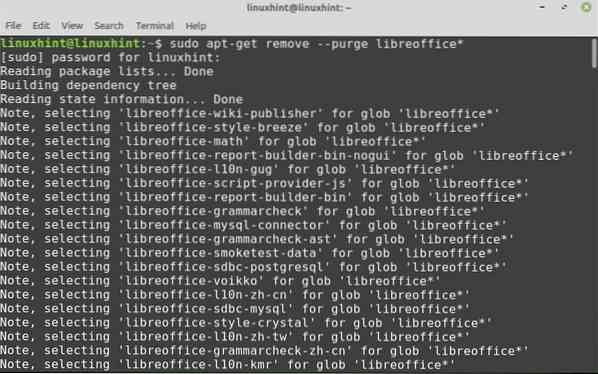
Quando richiesto con l'opzione 'sì/no', premere 'y' sul terminale e premere invio per continuare il processo di installazione.
Quindi eseguire i seguenti comandi per rimuovere i pacchetti rotti e trattenuti:
$ sudo apt clean$ sudo apt autoremove
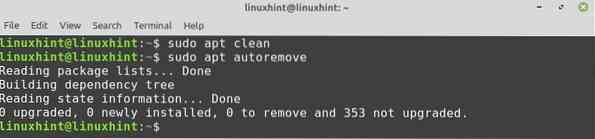
Passaggio 2: installa l'ambiente runtime Java
È necessario installare un ambiente runtime Java (JRE) per utilizzare tutte le funzioni di Apache OpenOffice. La versione JRE dovrebbe essere 8 o successiva. Prima dell'installazione di JRE, devi aggiornare il repository:
$ sudo apt update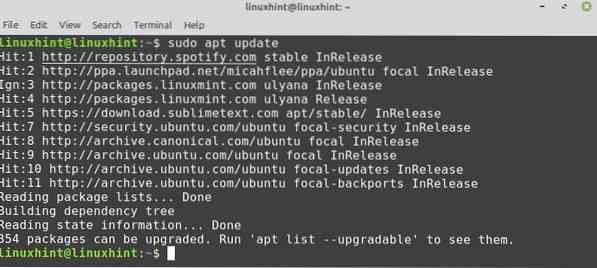
Dopo aver aggiornato il repository, ora desideri installare JRE utilizzando il comando indicato di seguito:
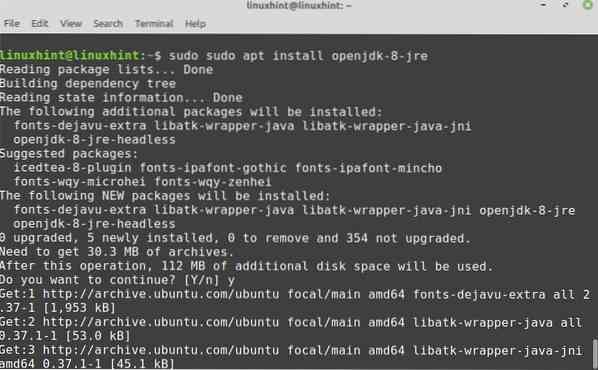
Una volta installato, puoi controllare la versione di Java:
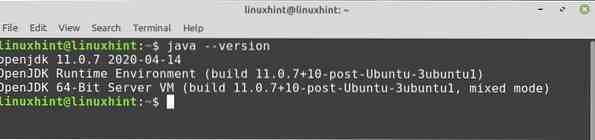
Passaggio 3: scarica il pacchetto OpenOffice
Il pacchetto Apache OpenOffice non è disponibile nei repository Ubuntu e Linux Mint. Visita questo link https://www.ufficio aperto.org/download/indice.html per scaricare l'ultima versione di OpenOffice dal sito ufficiale. OpenOffice 4.1.8 è l'ultima versione disponibile al momento della stesura dell'articolo.
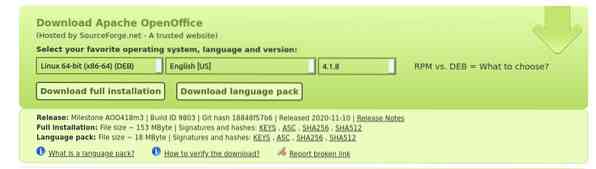
Seleziona il pacchetto Debian, seleziona la tua lingua preferita e fai clic sul pulsante "Scarica installazione completa".
Apparirà una finestra di dialogo. Selezionare l'opzione "salva file" e premere il pulsante OK".
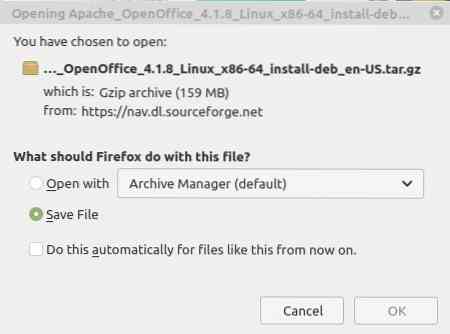
Il pacchetto che scaricherai andrà direttamente nella directory "Download". Ora, devi andare alla directory "Download" dal terminale:

Passaggio 4: estrarre il file tar di OpenOffice
Il pacchetto OpenOffice Debian scaricato ha la forma di un file tar. Pertanto, prima di utilizzarlo, è necessario estrarlo utilizzando l'utilità della riga di comando tar:
$ tar -xvf Apache_OpenOffice_4.1.8_Linux_x86-64_install-deb_en-US.catrame.gz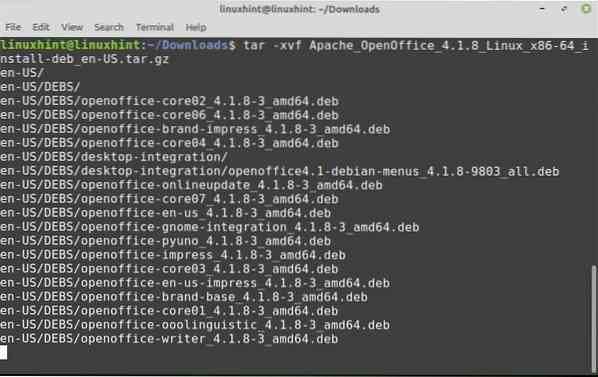
“Apache_OpenOffice_4.1.8_Linux_x86-64_install-deb_en-US.catrame.gz" è il nome del pacchetto OpenOffice Debian scaricato.
Una nuova directory denominata "it-IT" è creato. Inoltre, questa directory contiene un "directory DEBS”. Passare a questa directory appena creata con il seguente comando:
$ cd it-Us/DEBS
Passaggio 5: installare il pacchetto OpenOffice Debian
Tutti i file installabili sono collocati nella directory “DEBS”. Esegui il seguente comando per installare OpenOffice sul sistema Ubuntu o Linux Mint:
$ sudo dpkg -i *.deb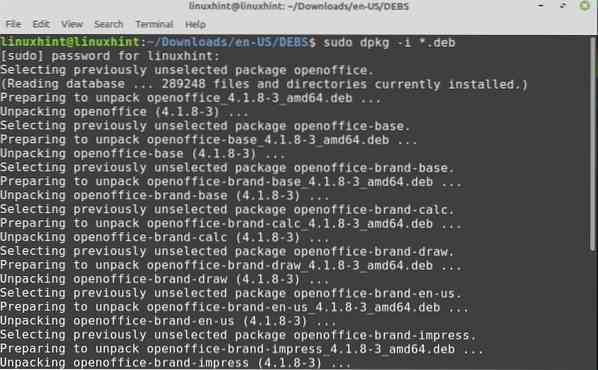
Ora devi integrare tutti i pacchetti sul tuo desktop. Passare all'integrazione desktop per installare i pacchetti OpenOffice::
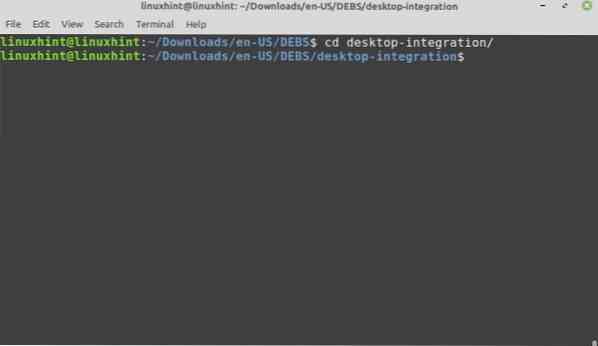
Eseguire il seguente comando per installare i pacchetti Debian richiesti:
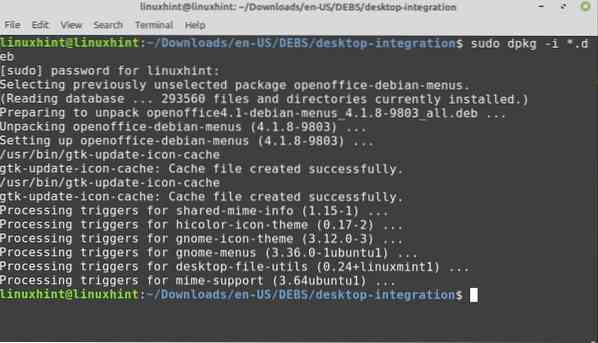
Congratulazioni! Apache OpenOffice è stato installato con successo installed.
Passaggio 5: avviare l'applicazione OpenOffice
Dopo l'installazione riuscita, ora è il momento di lanciare l'applicazione OpenOffice. Puoi avviarlo dal terminale o dal menu dell'applicazione.
Per avviare OpenOffice dal terminale, eseguire il seguente comando:
$ openoffice4Al primo avvio, vedrai la seguente finestra:
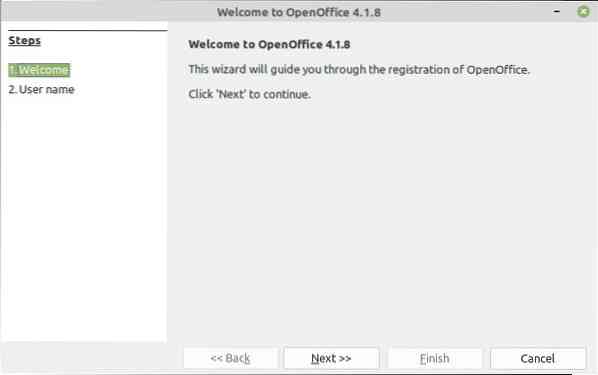
Fare clic su "Avanti" e quindi su "Fine".
Per avviare OpenOffice dal menu dell'applicazione, fare clic sul pulsante delle applicazioni e cercare open office. Le relative applicazioni appariranno nel menu delle applicazioni.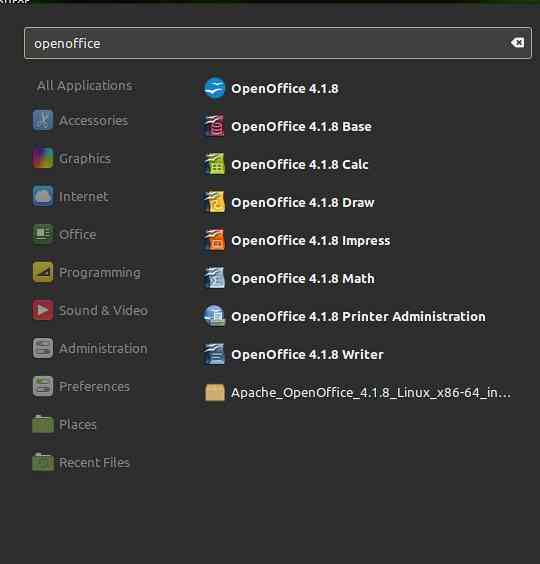
Goditi Apache OpenOffice sul tuo sistema.
Conclusione
Questa guida spiega Apache OpenOffice 4.1.8 su Ubuntu e Linux Mint. Abbiamo usato Linux Mint 20 per preparare questa guida. Inoltre, abbiamo anche spiegato come avviare l'applicazione OpenOffice.
 Phenquestions
Phenquestions

